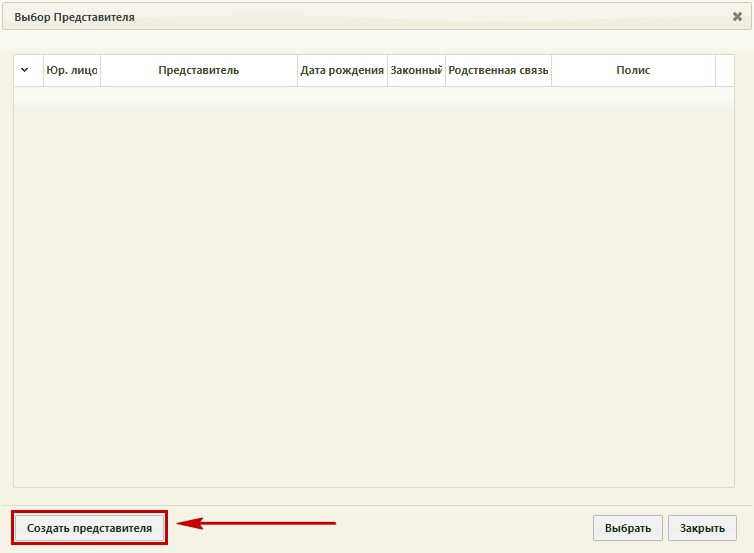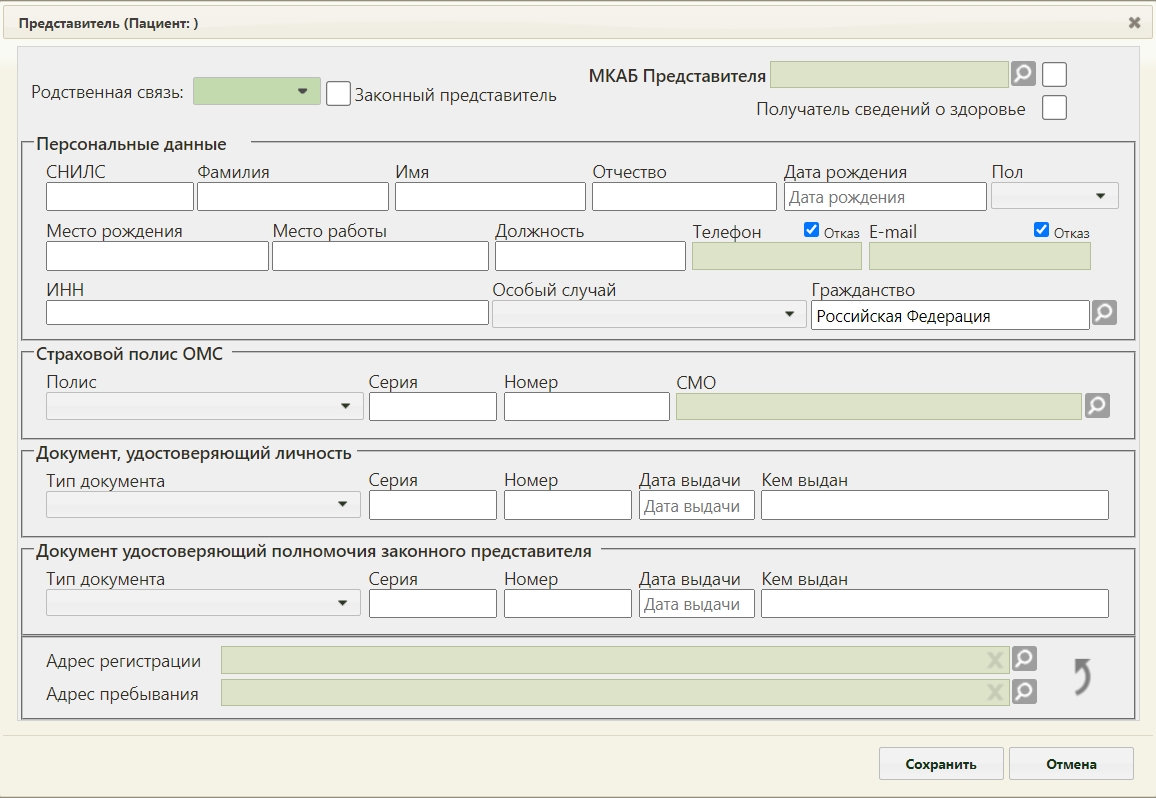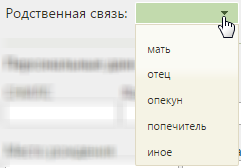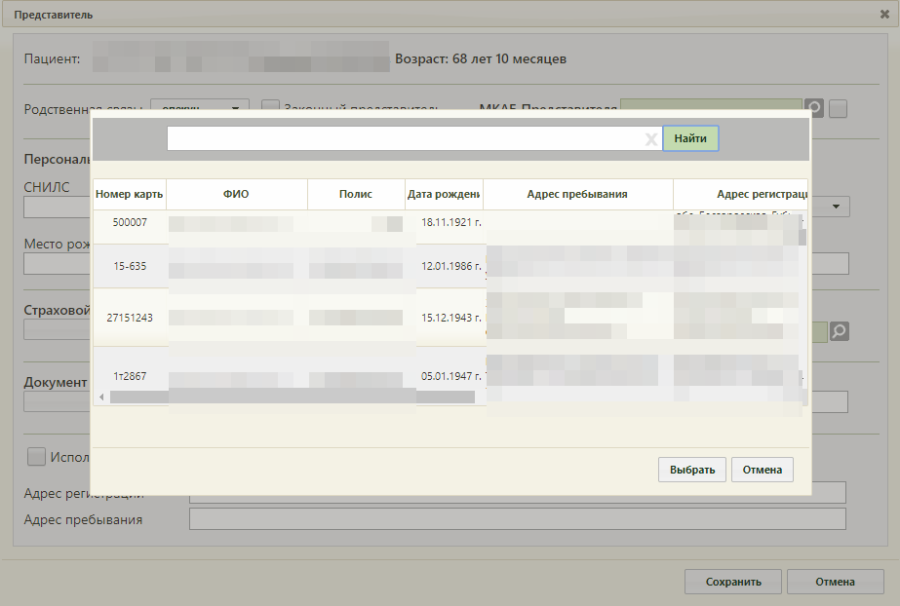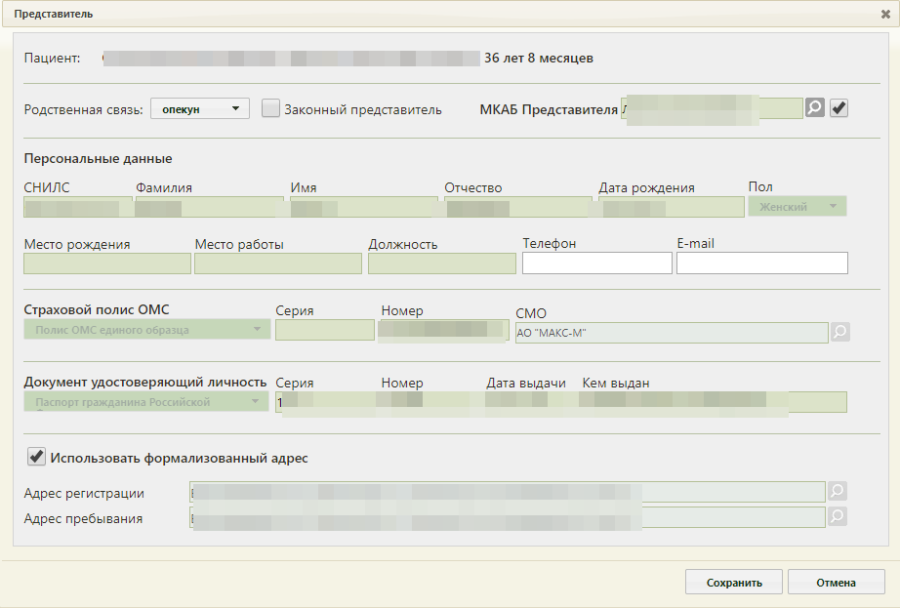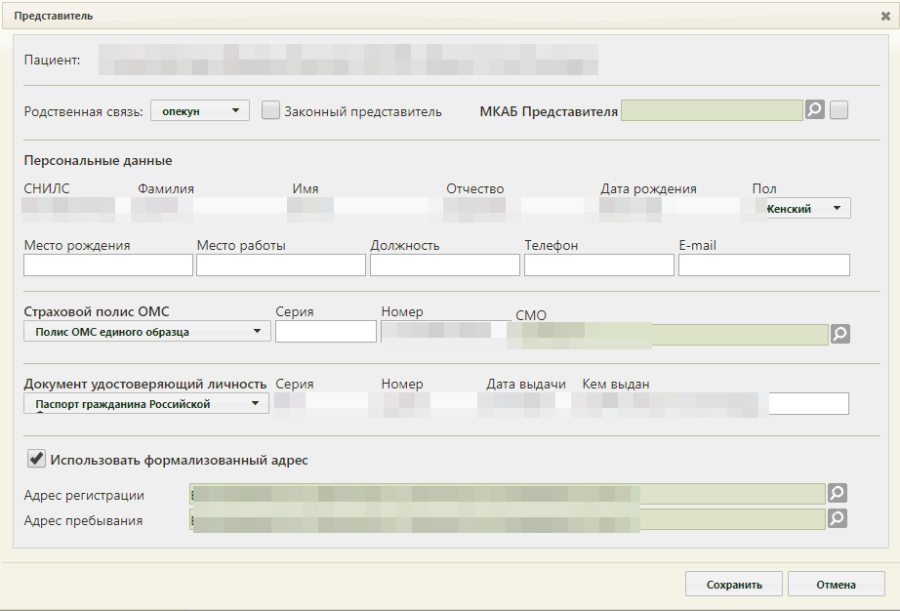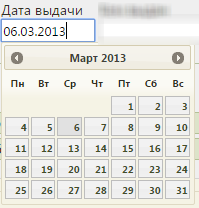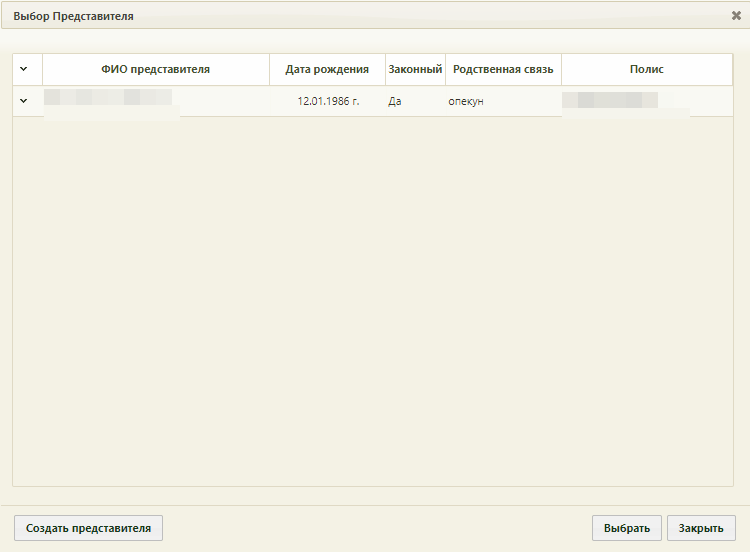Добавление нового представителя пациента осуществляется при создании или редактировании свидетельства о смерти. Для отображения списка представителей пациента необходимо в поле «Получатель» нажать кнопку :
Кнопка «Выбрать»
Откроется форма «Список представителей», в котором нужно добавить запись о представителе. Для добавления представителя следует нажать кнопку .
...
Кнопка «Добавить представителя»
Откроется окно «Представитель»:
...
Окно «Представитель»
Заполнить окно «Представитель» можно двумя способами:
- вручную с клавиатуры без выбора МКАБ (см. раздел Добавление представителя без выбора МКАБ);
- автоматически на основе МКАБ представителя, если она заведена в учреждении (см. раздел ).
В поле «Пациент» автоматически указывается ФИО, дата рождения и возраст пациента, для которого указывается представитель.
В поле «Родственная связь» указывается, кем приходится представитель пациенту. Данное поле заполняется выбором подходящего варианта из выпадающего списка, открываемого нажатием мыши по нему:
При необходимости следует установить признак .
В поле «МКАБ представителя» указывается МКАБ представителя выбором нужной записи из справочника, открываемого нажатием кнопки :
В открывшемся окне нужно ввести ФИО или его часть и нажать кнопку «Найти». Выбор карты осуществляется двойным нажатием мыши. После выбора МКАБ представителя поля в окне «Представитель» автоматически заполнятся, если данная информация была указана в МКАБ:
Заполненные на основе данных из МКАБ поля после выбора МКАБ представителя будут недоступны для редктирования. При необходимости их можно сделать доступными для редактирования – для этого нужно снять флажок рядом с полем «МКАБ представителя». После этого можно редактировать поля вручную с клавиатуры. Для блокировки полей нужно установить флажок рядом с полем «МКАБ представителя»:
При выборе варианта заполнения окна вручную (например, если у представителя нет МКАБ) или при снятии флажка «МКАБ представителя» окно заполняется следующим образом.
В области полей «Персональные данные» поля «СНИЛС», «Фамилия», «Имя», «Отчество», «Дата рождения», «Пол», «Место рождения», «Место работы», «Должность», «Телефон», «E-mail» заполняются вручную с клавиатуры. Поле «Пол» заполняется выбором подходящего варианта из выпадающего списка, открываемого нажатием мыши по нему.
В области данных полиса СМО представителя поле «Страховой полис ОМС» заполняется выбором подходящего варианта в выпадающем списке, открываемом нажатием мыши по нему. Поля «Серия», «Номер» заполняются вручную с клавиатуры. Поле «СМО» заполняется выбором записи из справочника, открываемого нажатием кнопки .
В области данных документа, удостоверяющего личность представителя, поле «Документ, удостоверяющий личность» заполняется выбором подходящей записи из выпадающего списка, открываемого нажатием мыши по нему. Поля «Серия», «Номер», «Кем выдан» заполняются вручную с клавиатуры. Поле «Дата выдачи» заполняется выбором нужной даты в выпадающем календаре, появляющемся при установке курсора мыши в поле, или вручную с клавиатуры:
В области адреса представителя поля можно заполнить, используя формализованный адрес (КЛАДР) или вручную с клавиатуры. Для ввода формализованного адреса нужно установить флажок и открыть справочник КЛАДР нажатием кнопки − откроется окно справочника КЛАДР. Ввод формализованного адреса описан ранее в данном пункте Руководства пользователя (заполнение места смерти). Для ввода адреса в свободной форме вручную с клавиатуры нужно снять флажок − станут активны поля «Адрес регистрации» и «Адрес пребывания», их можно редактировать:
После ввода данных в окно «Представитель» для их сохранения нужно нажать кнопку . Для отмены сохранения данных нужно нажать кнопку . Окно «Представитель» закроется. Если данные о представителе были сохранены, то в окне «Представители» появится запись о нем:
.